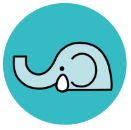図書館Webサイト新機能等のお知らせ
更新日:2025年3月27日
愛知県図書館のWebサイトに新しい機能などを追加しました。
ぜひご利用ください。
<主な機能のご案内>
従来の蔵書検索の項目にとらわれず、例えば「やる気を出したい」、「偉人の言葉」、「ものづくりに詳しくなる」などのフリーワードや、200文字以内の文章で検索しても、AIが当館の蔵書の中からお薦めする本を複数表示します。
【使い方】
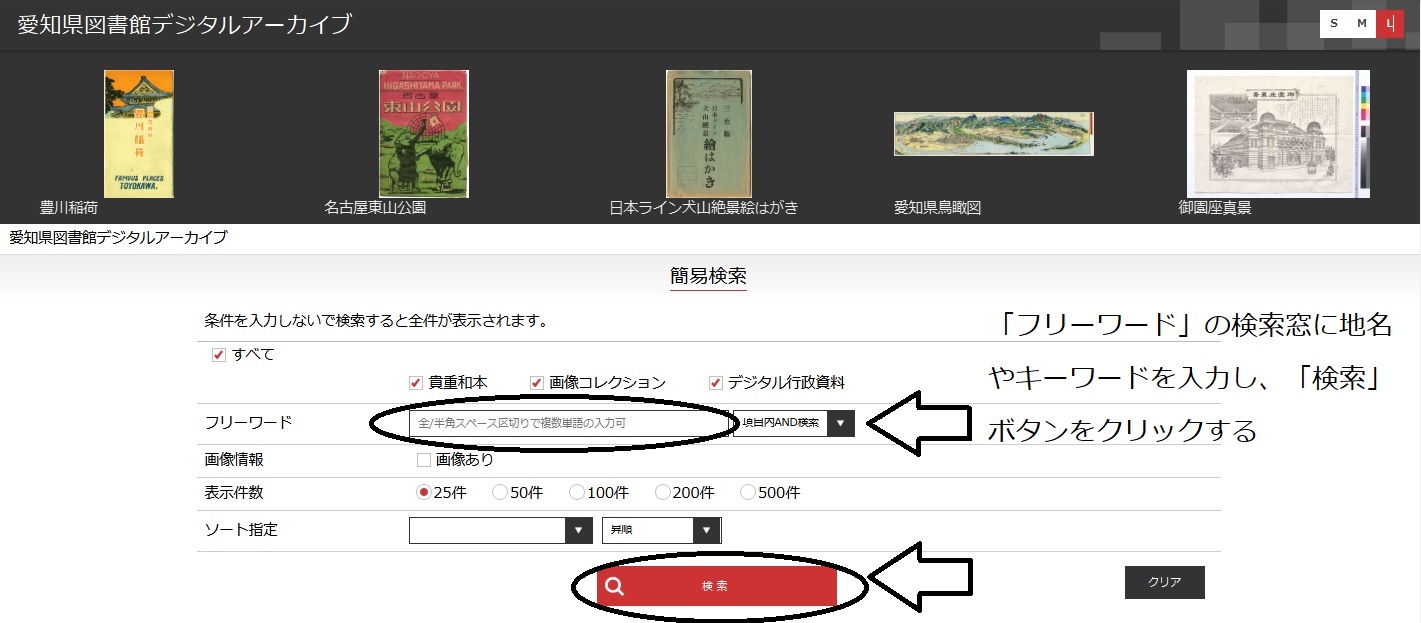
図書館の書棚を見るように、検索した本の近くにある本がWeb上で表示されます。検索結果の資料詳細画面にある「Web書棚」のボタンをクリックすると展開します。
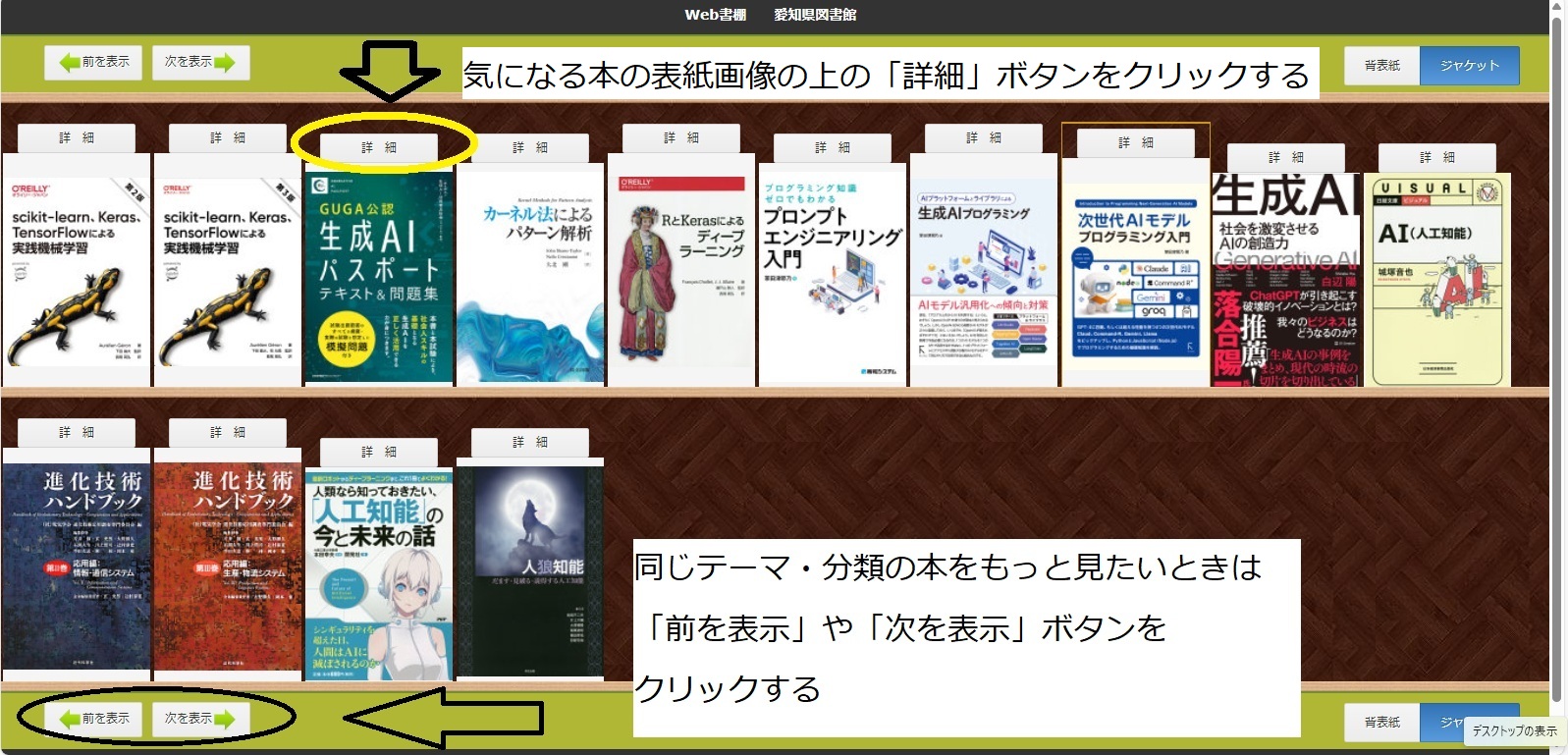
Webサイト内の各ページが情報端末の画面のサイズに合わせ最適化して表示されます。
文字の大きさの変更や読み上げ機能に対応します。
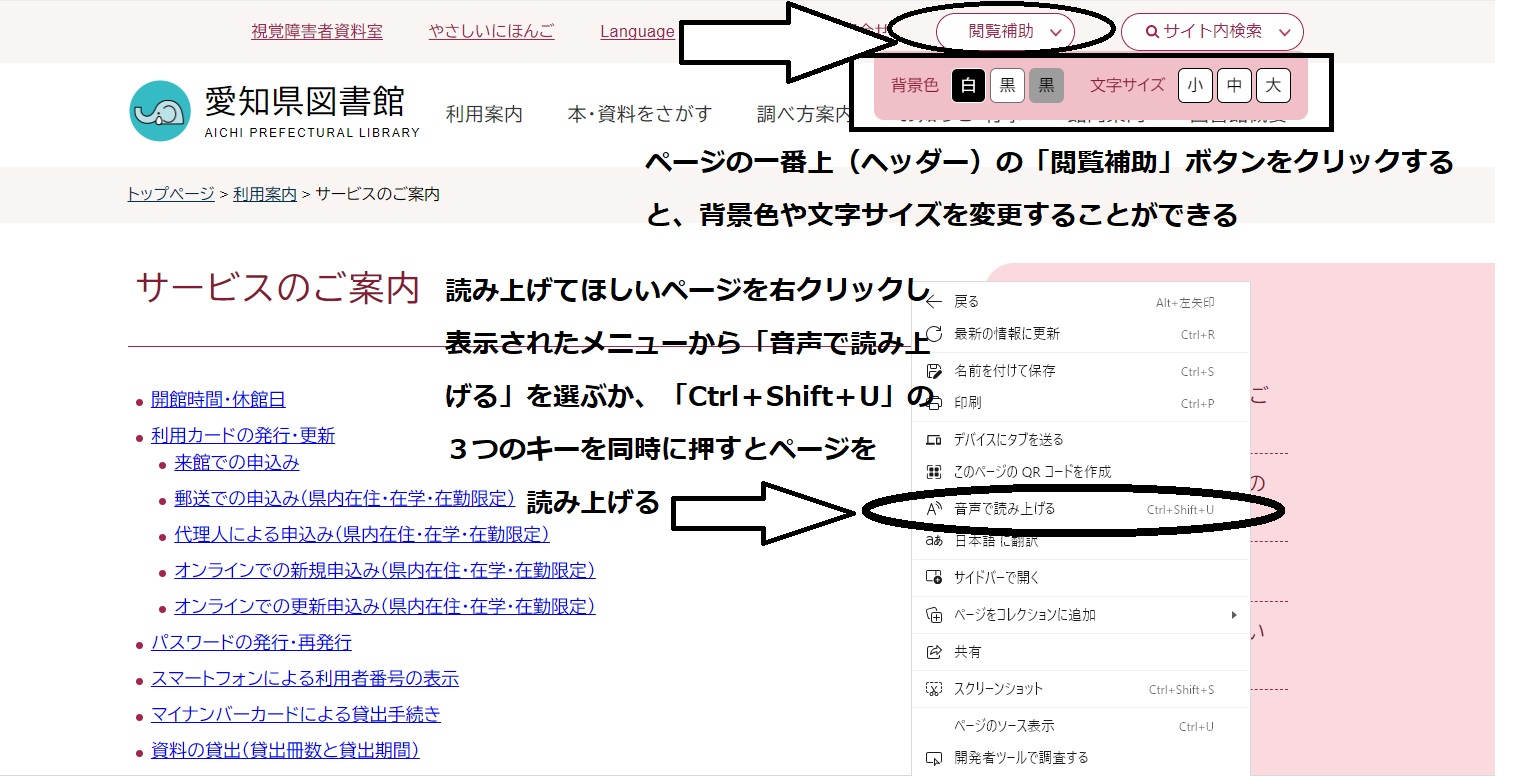
ぜひご利用ください。
<主な機能のご案内>
従来の蔵書検索の項目にとらわれず、例えば「やる気を出したい」、「偉人の言葉」、「ものづくりに詳しくなる」などのフリーワードや、200文字以内の文章で検索しても、AIが当館の蔵書の中からお薦めする本を複数表示します。
【使い方】
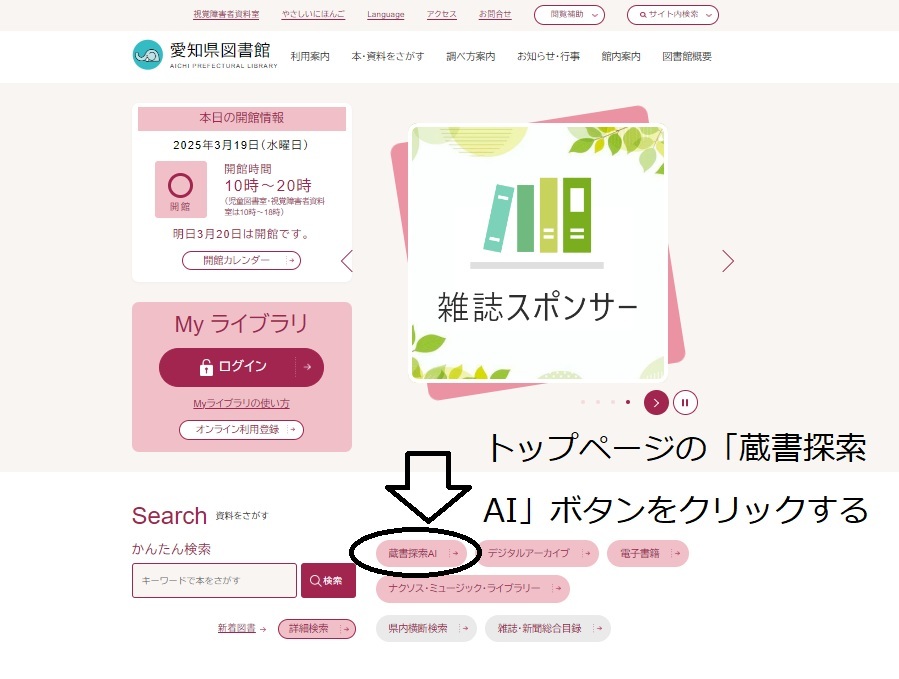
1トップページの「蔵書探索AI」ボタンをクリックする
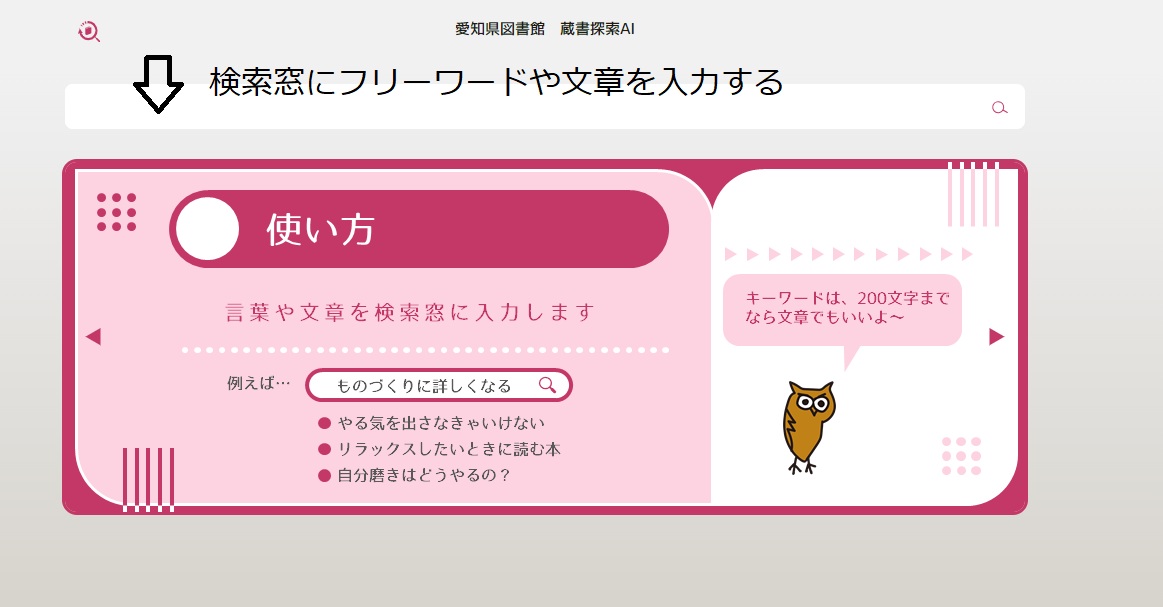
2検索窓にフリーワードや文章を入力すると、おすすめの本が表示される
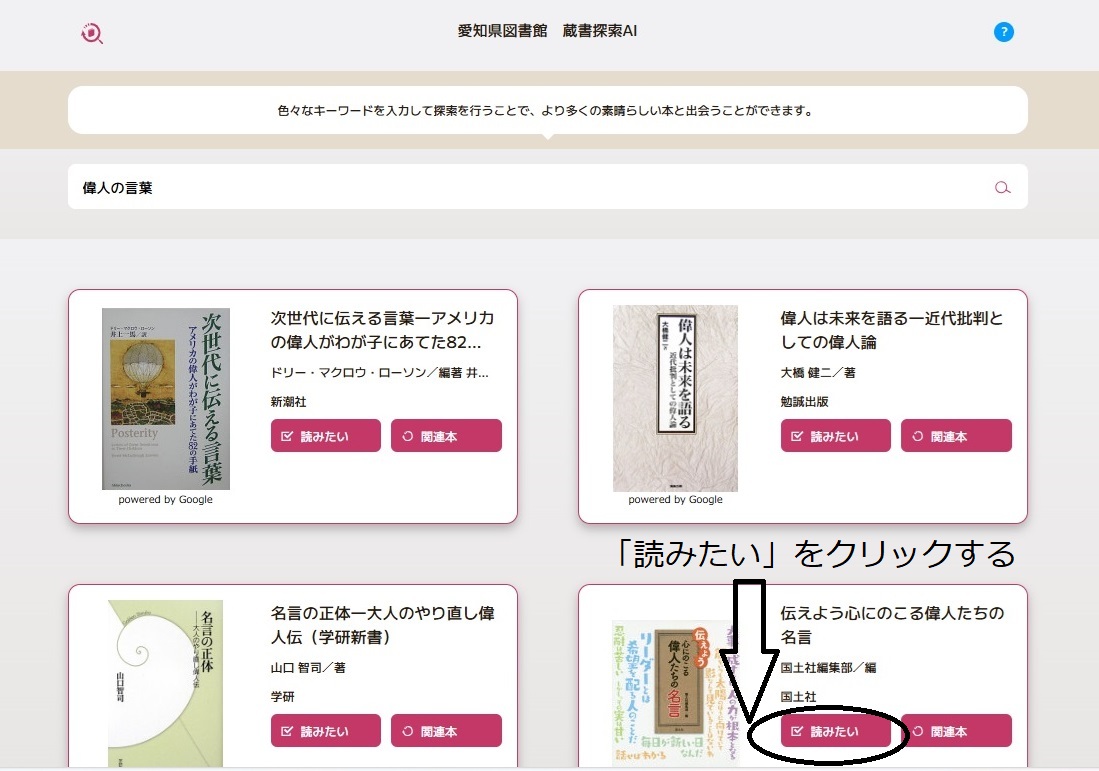
3気になる本の「読みたい」ボタンをクリックする
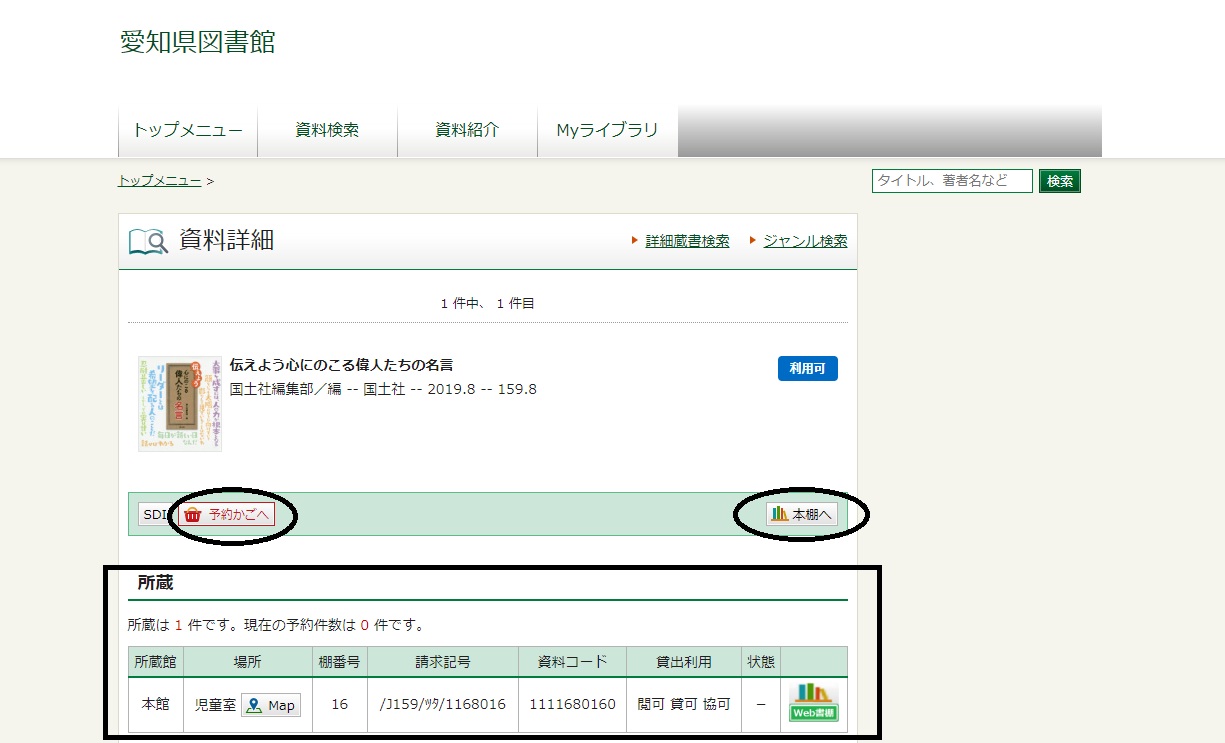
4資料詳細画面で、本が図書館のどの棚にあるかなどがわかる。予約したり、My本棚に追加したりできる
- デジタルアーカイブの統合
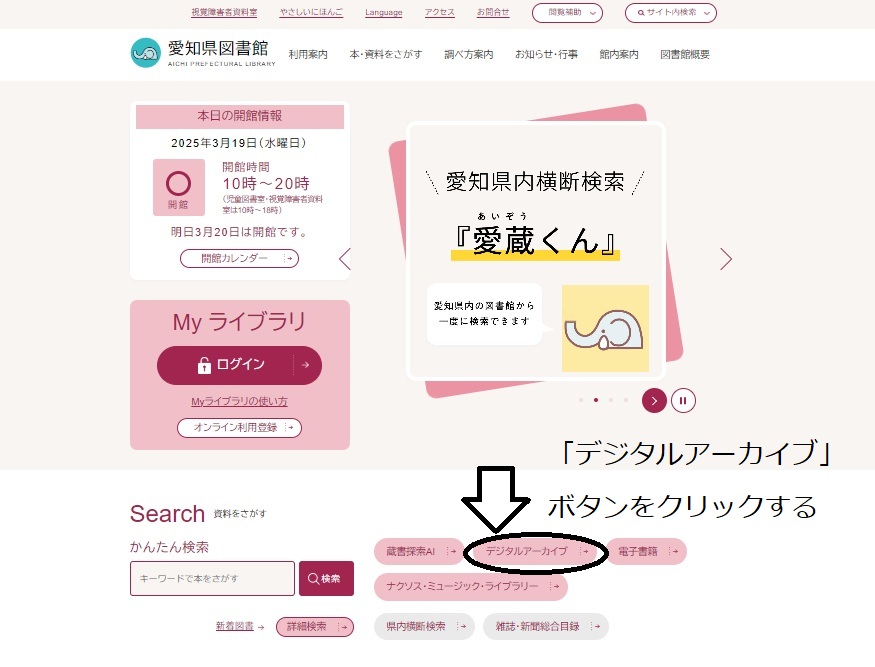
1トップページ「デジタルアーカイブ」ボタンをクリック
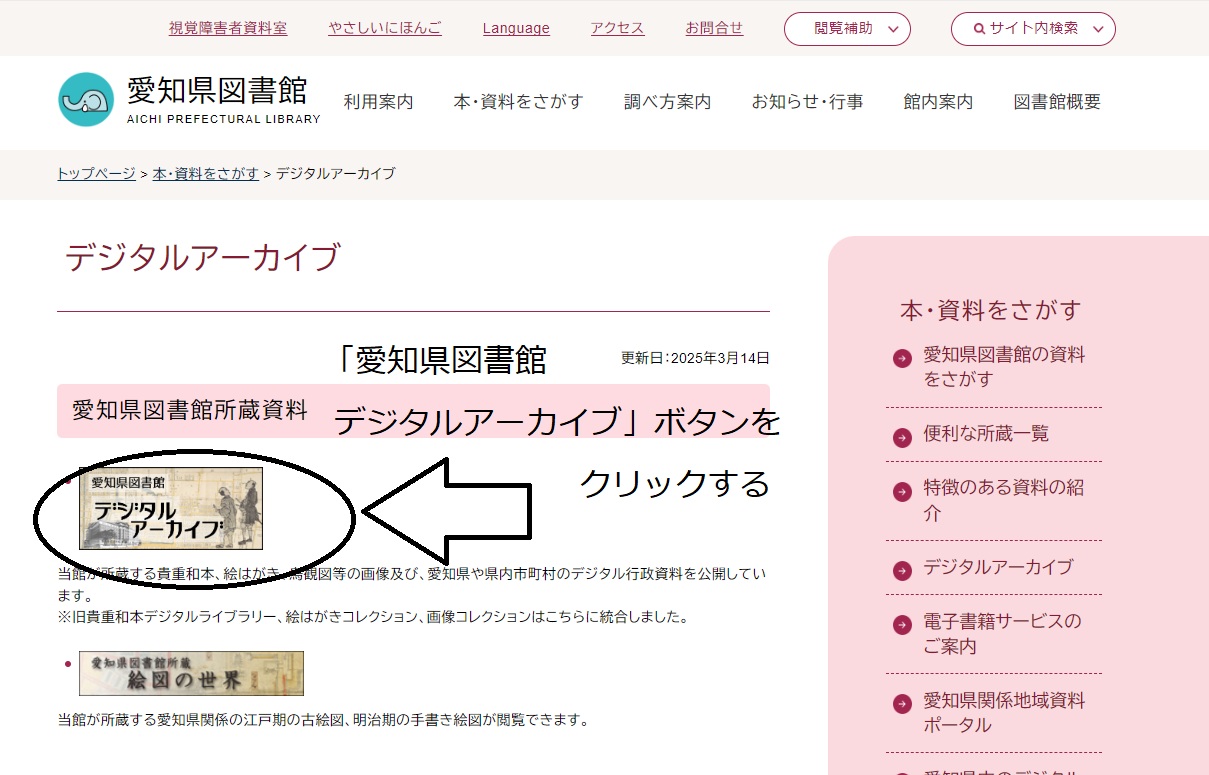
2「愛知県図書館デジタルアーカイブ」ボタンをクリック
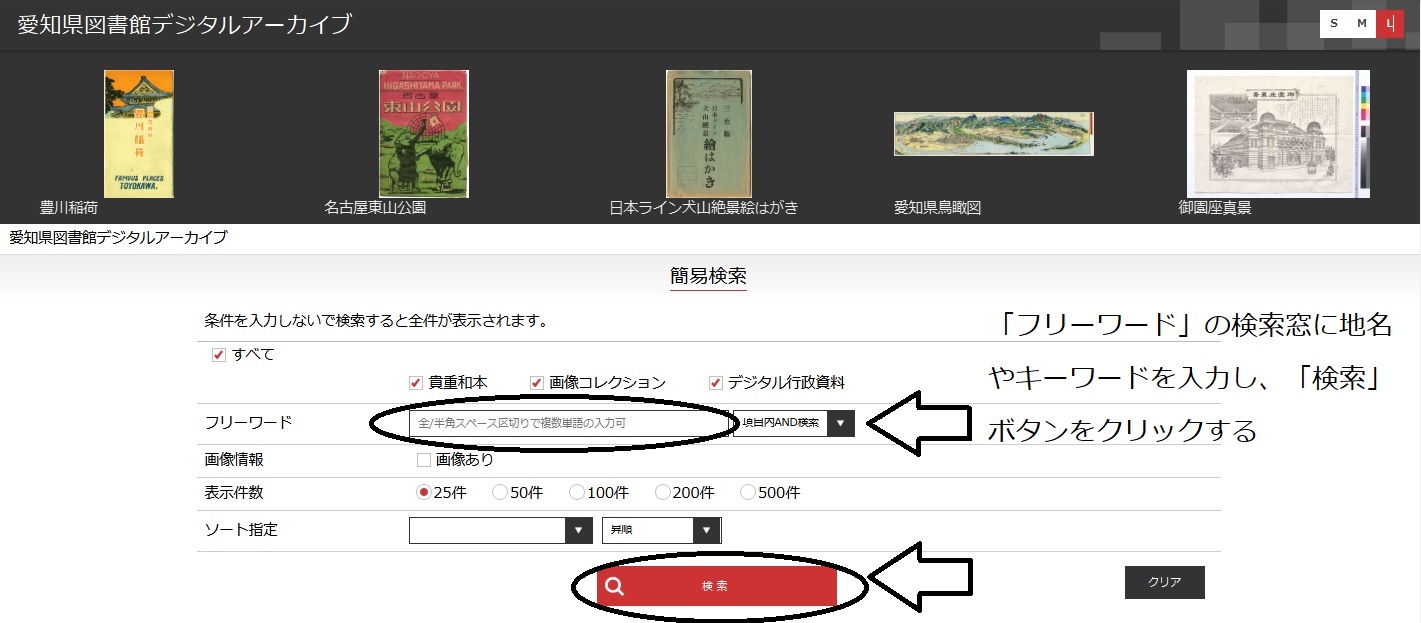
3「フリーワード」の検索窓に地名やキーワードを入力し、「検索」ボタンをクリックする
図書館の書棚を見るように、検索した本の近くにある本がWeb上で表示されます。検索結果の資料詳細画面にある「Web書棚」のボタンをクリックすると展開します。
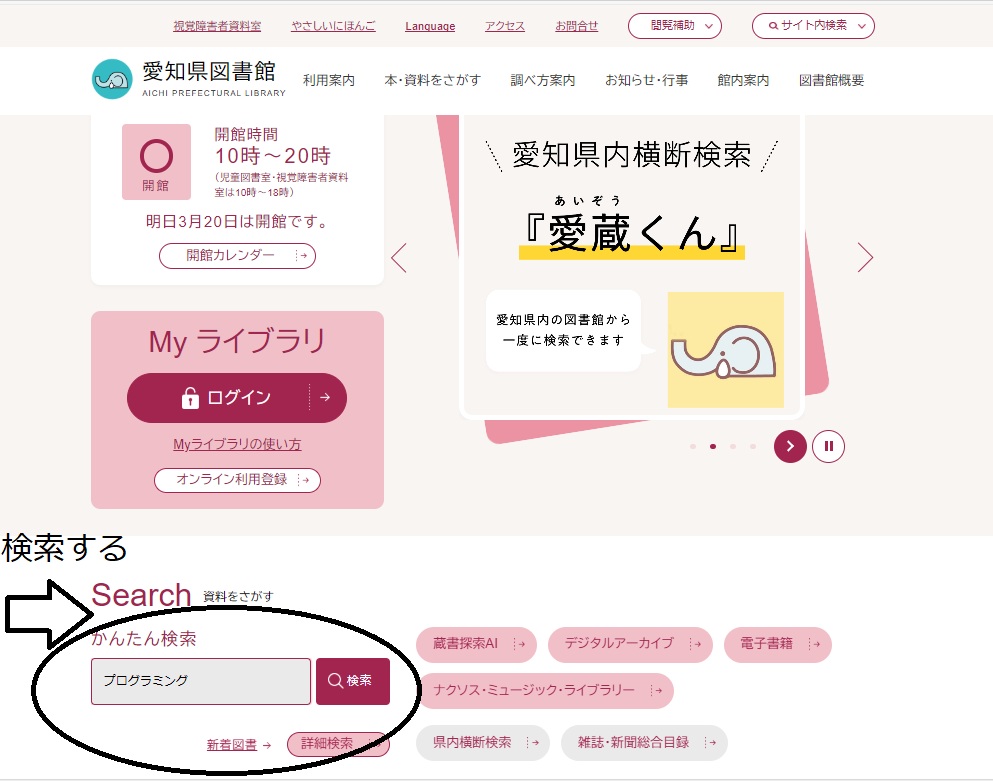
1トップページ「かんたん検索」や「詳細検索」で検索
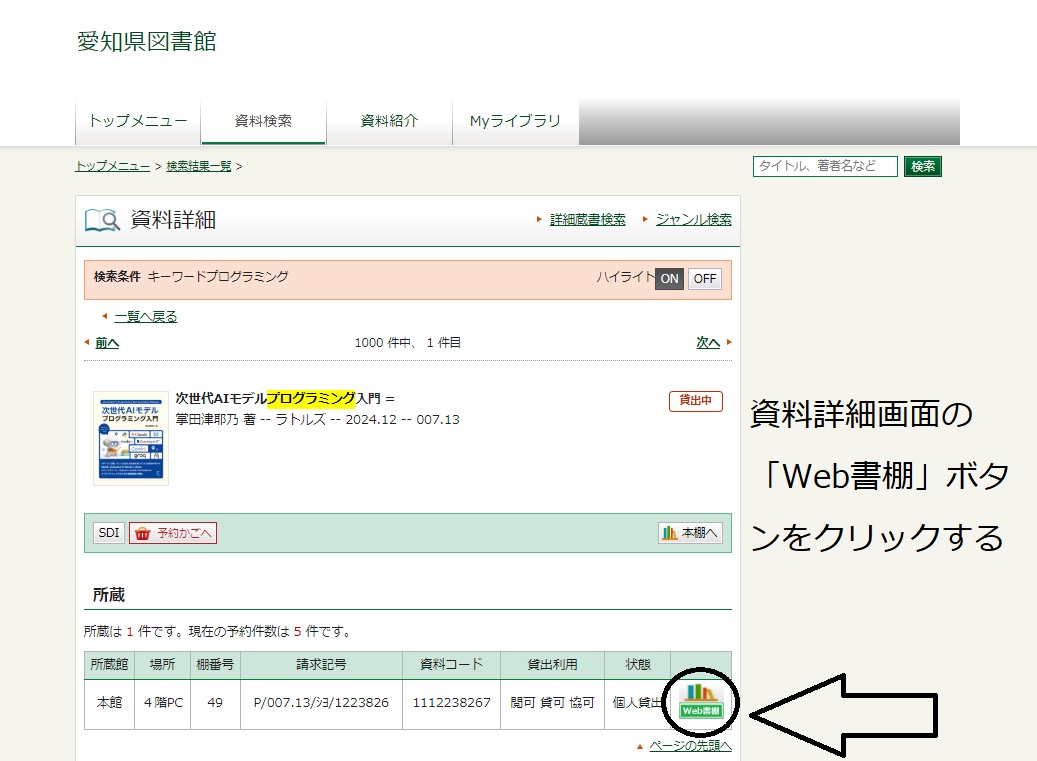
2資料詳細画面の「Web書棚」ボタンをクリックすると、書棚の画像が出てくる
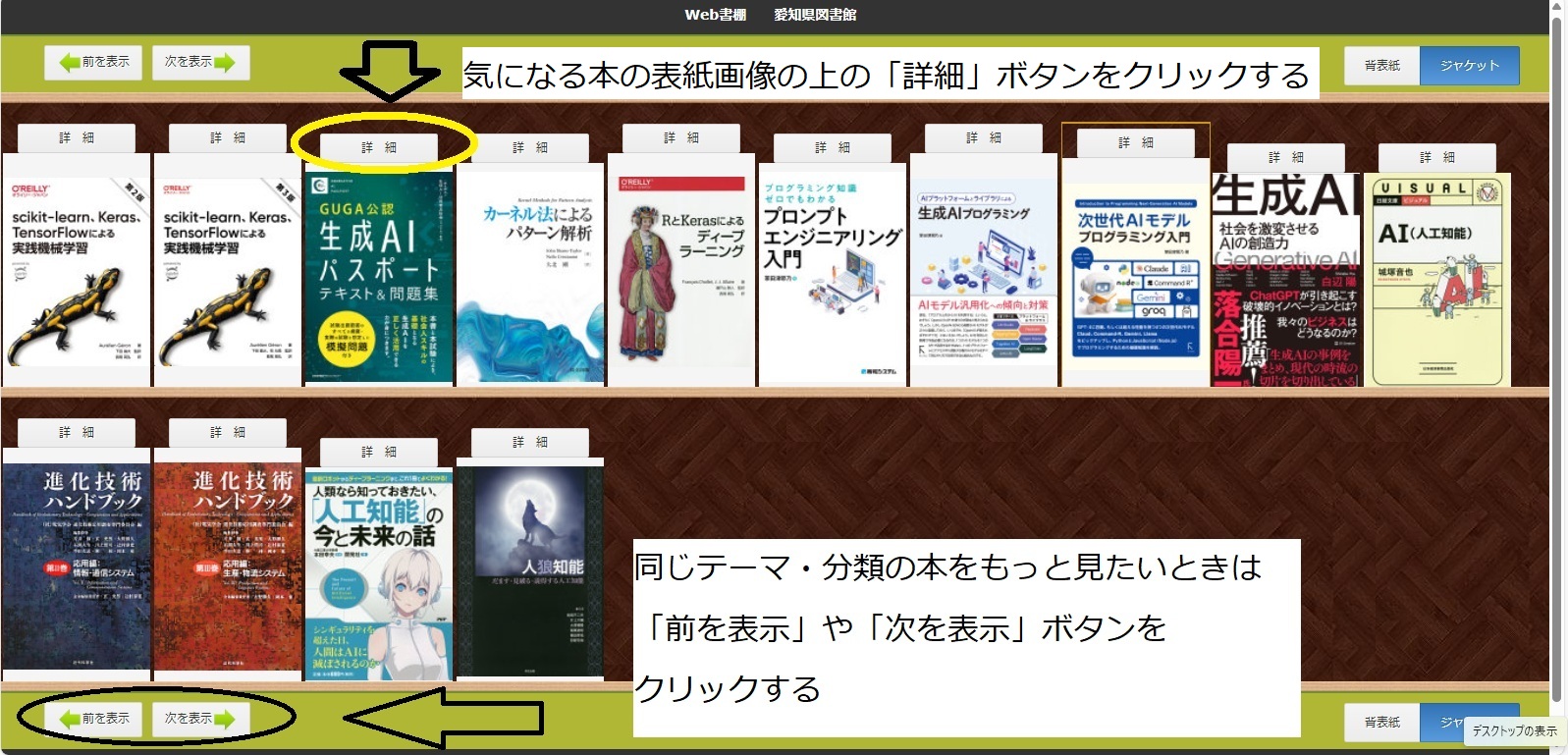
3気になる本の表紙画像の上の「詳細」ボタンをクリックする。
同じテーマ・分野の本をもっと見たいときは、「前を表示」や「次を表示」ボタンをクリックする
Webサイト内の各ページが情報端末の画面のサイズに合わせ最適化して表示されます。
文字の大きさの変更や読み上げ機能に対応します。
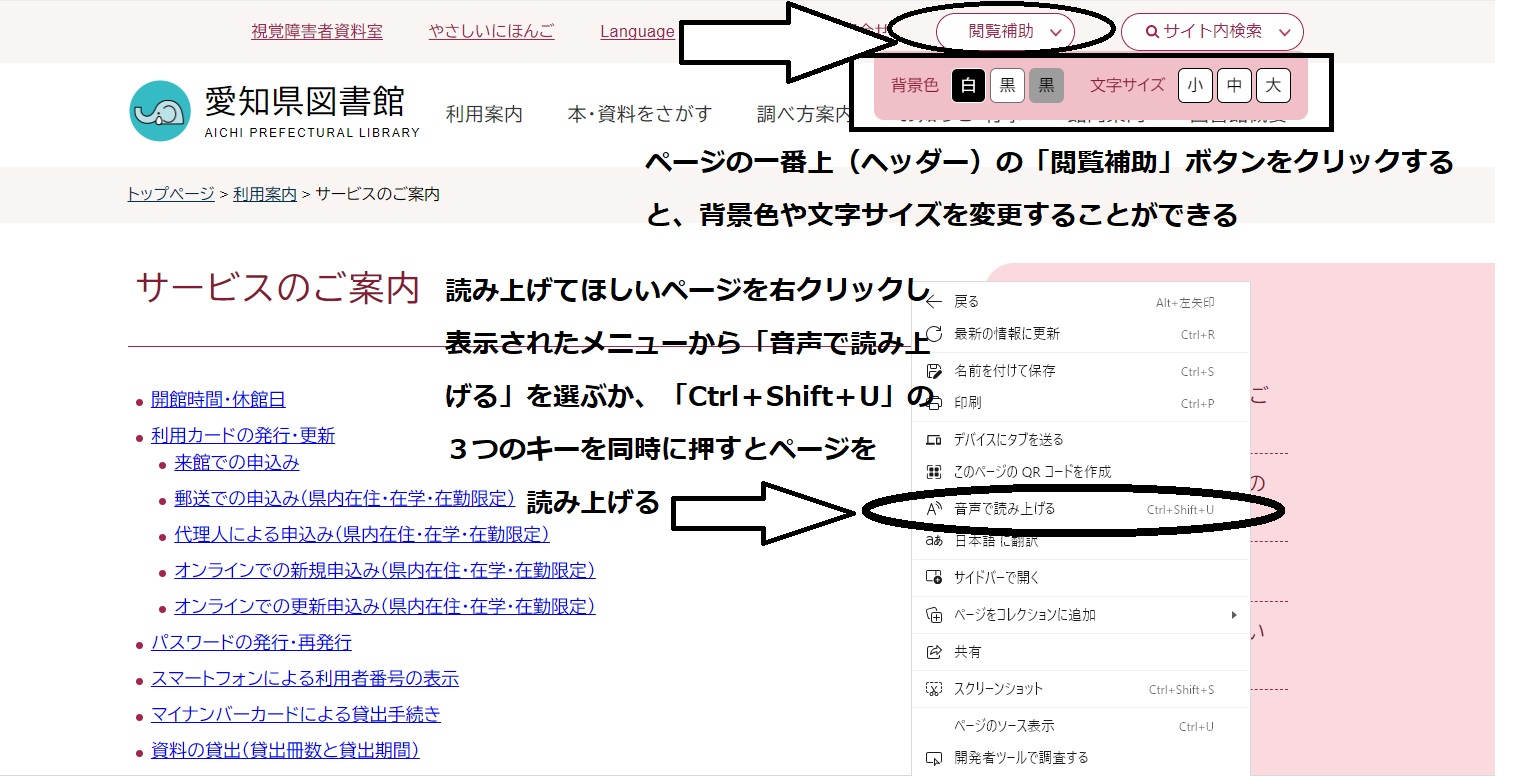
ページの一番上(ヘッダー)の「詳細検索」ボタンをクリックすると、背景色や文字サイズを変更することができる。
MicrosoftEdgeの場合、読み上げてほしいページをクリックし、表示されたメニューから「音声で読み上げる」を選ぶか、「Ctrl+Shift+U(ユー)」の3つのキーを同時に押すと、ページを読み上げる